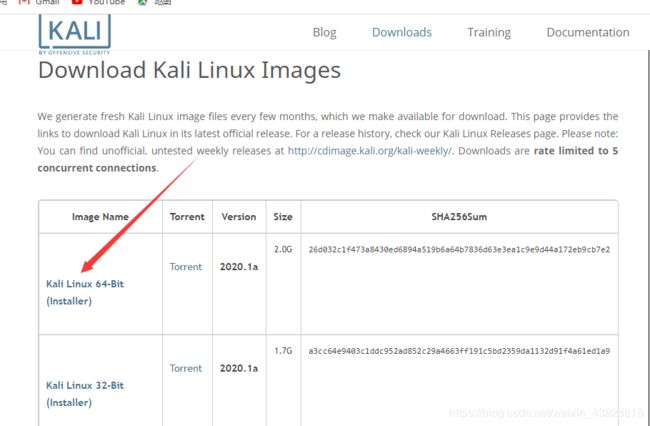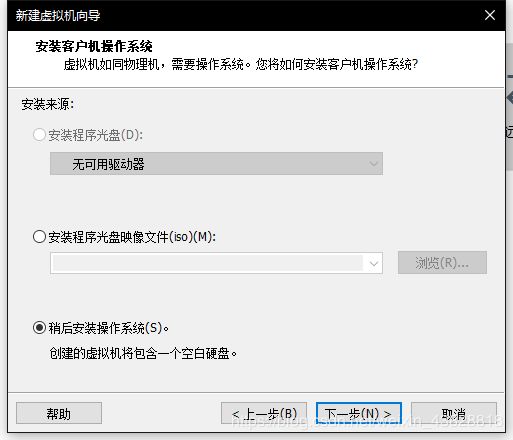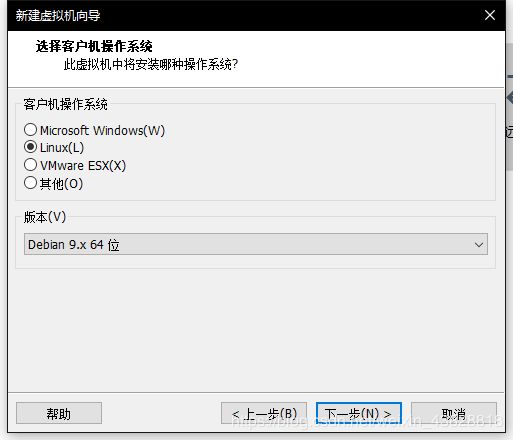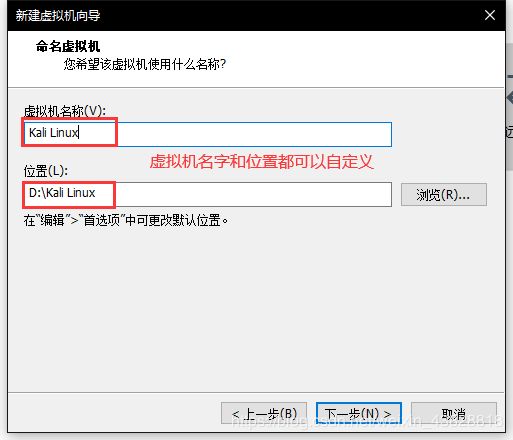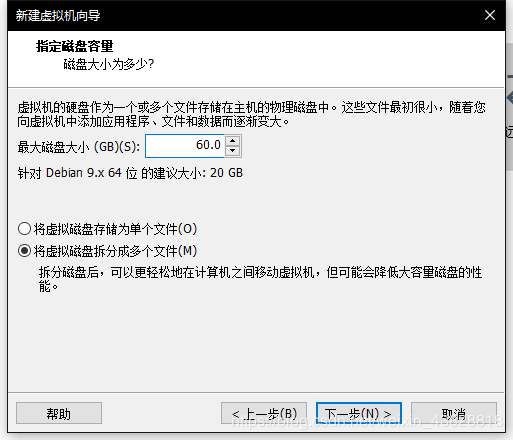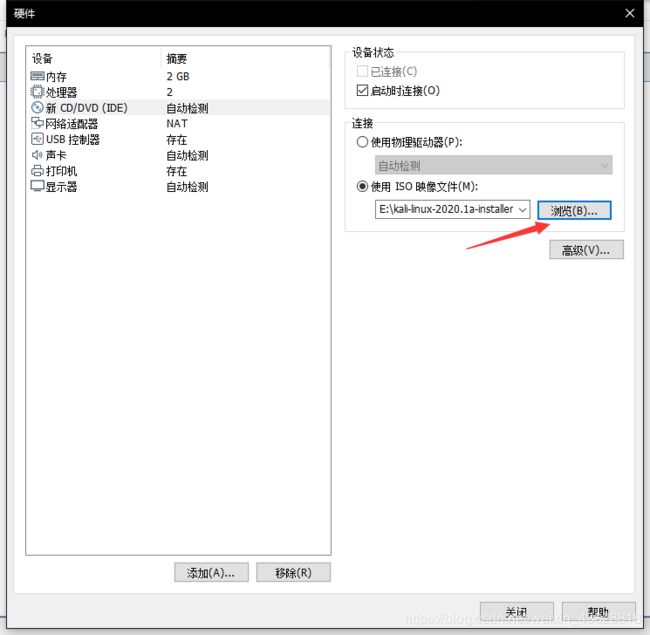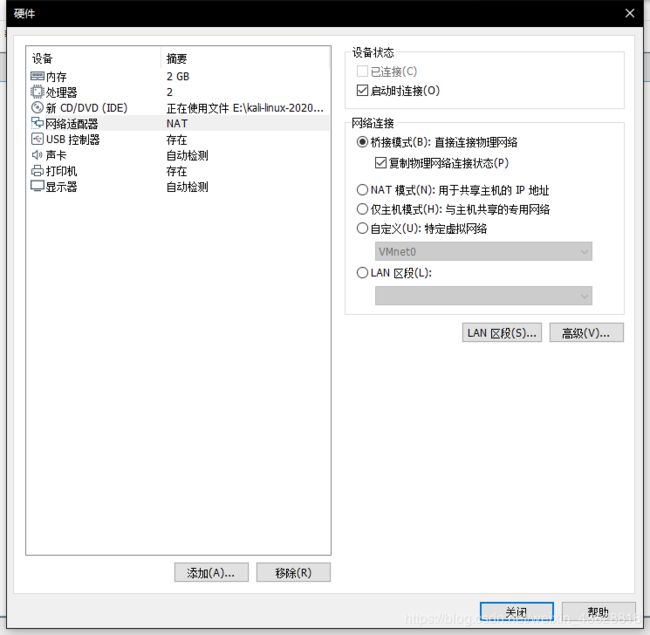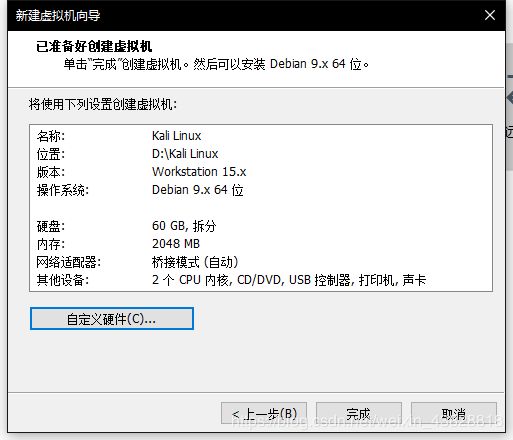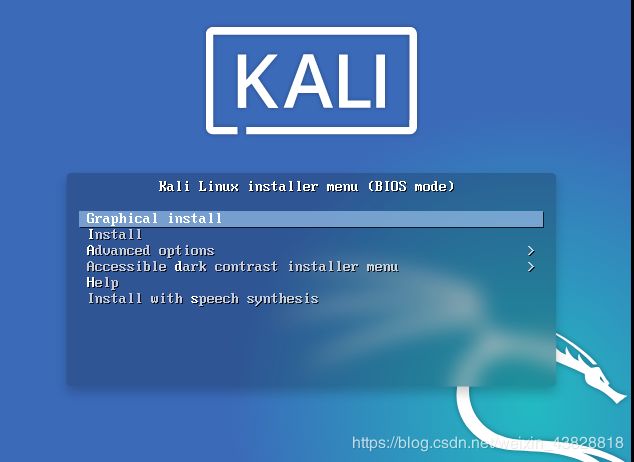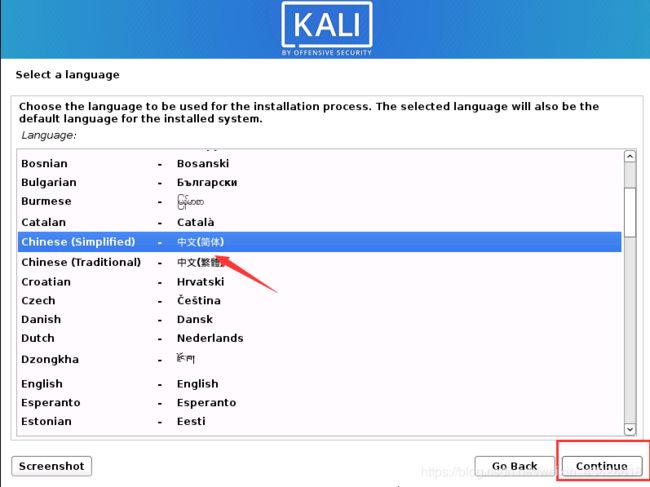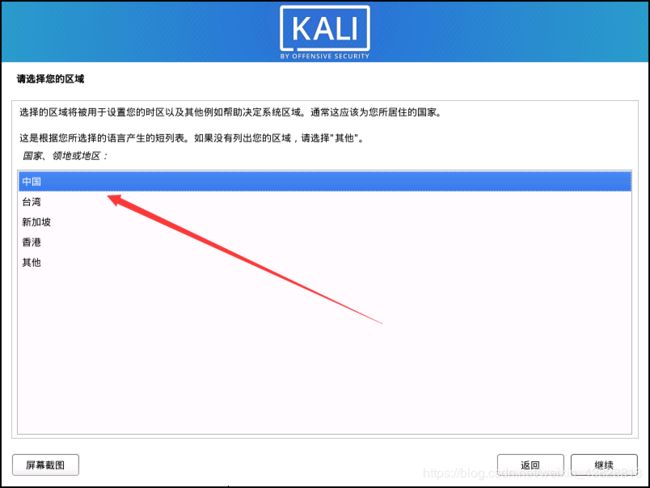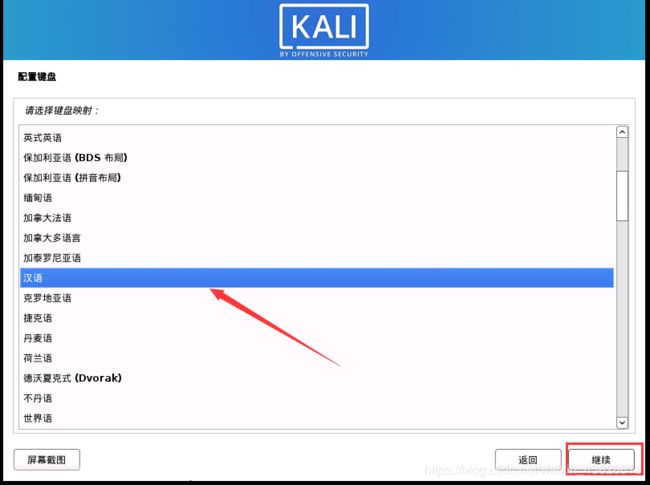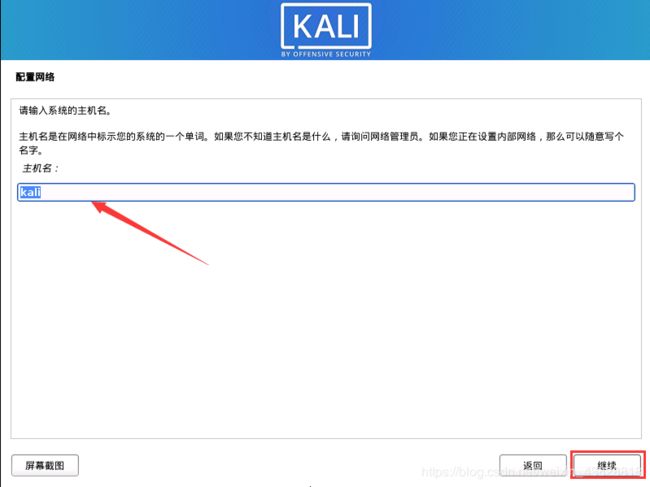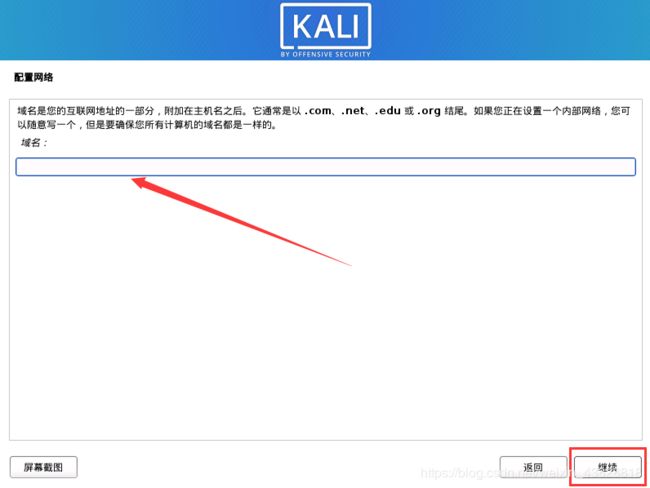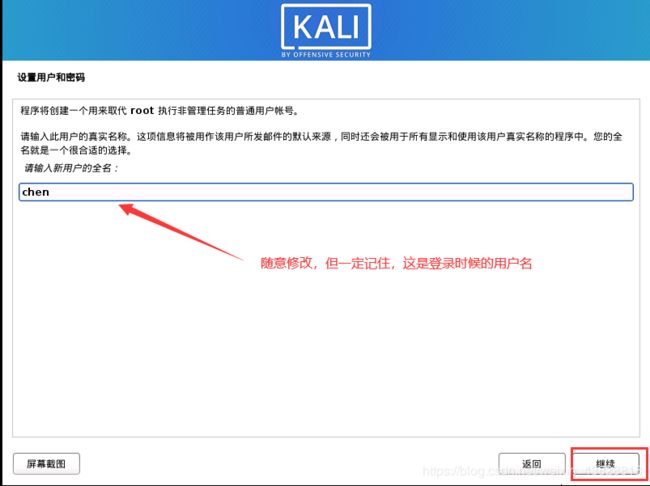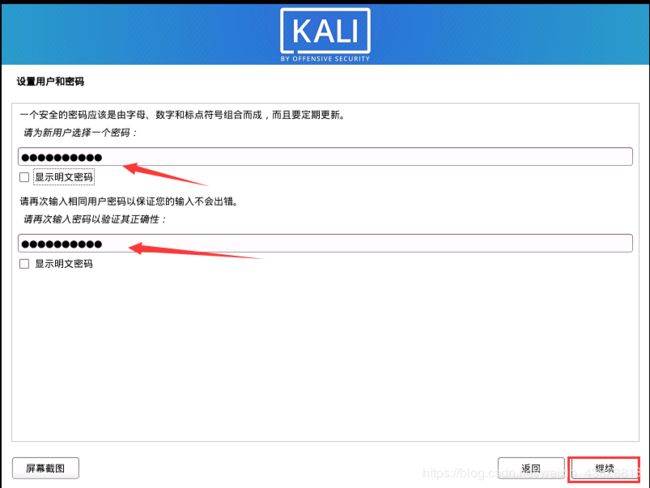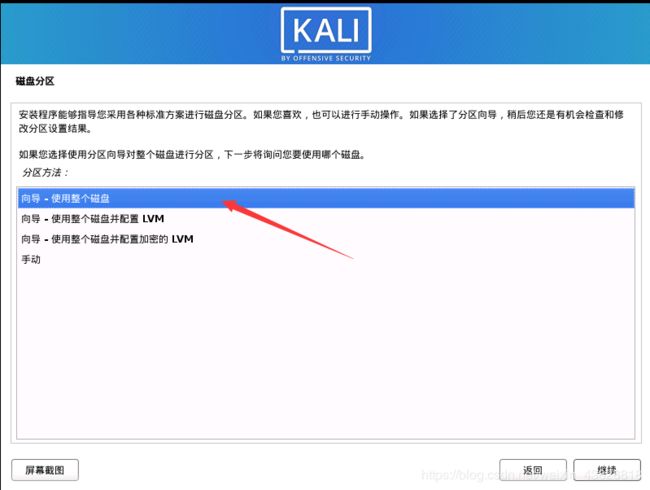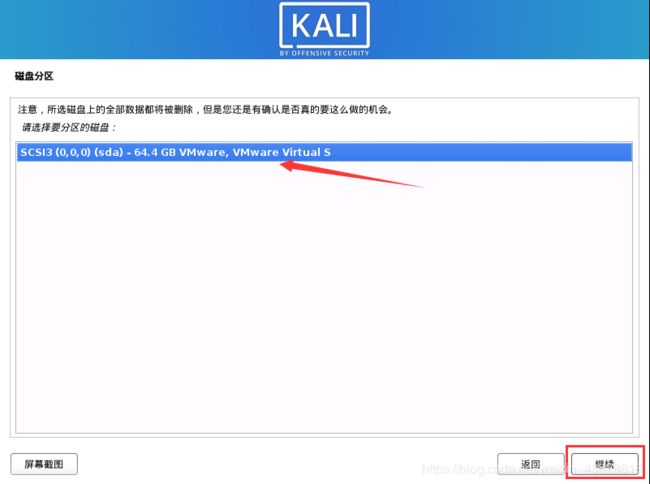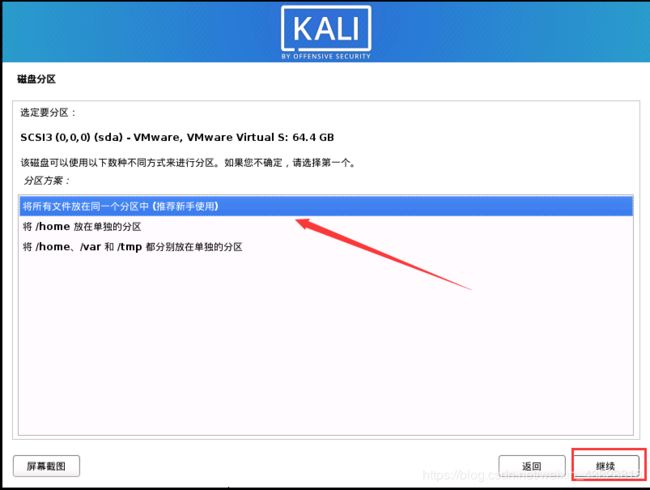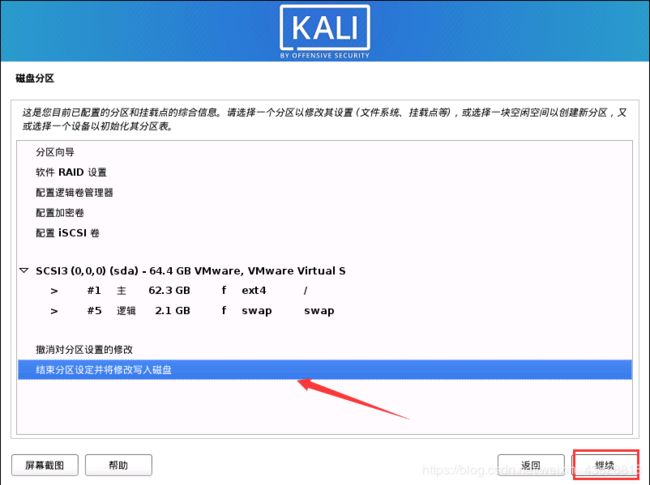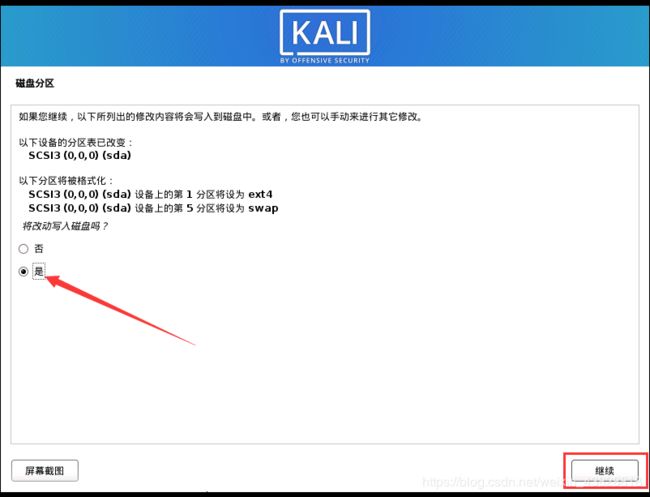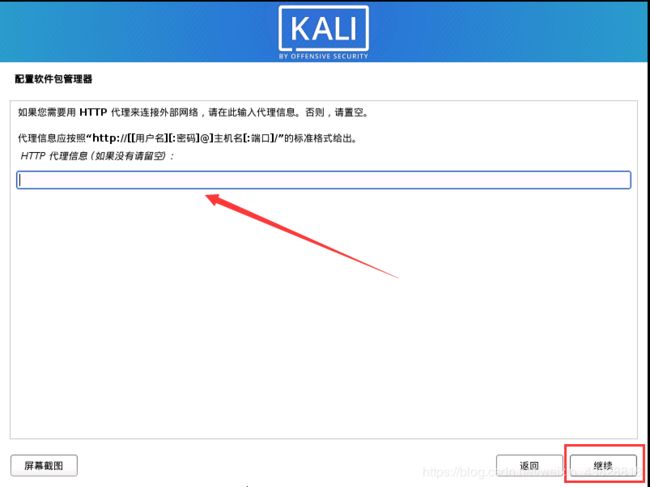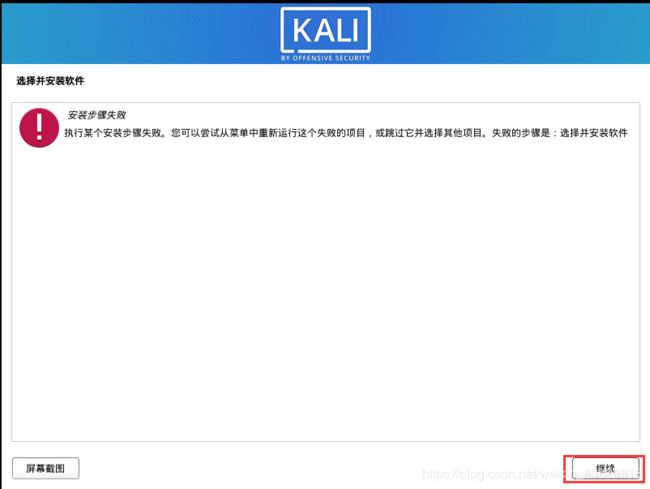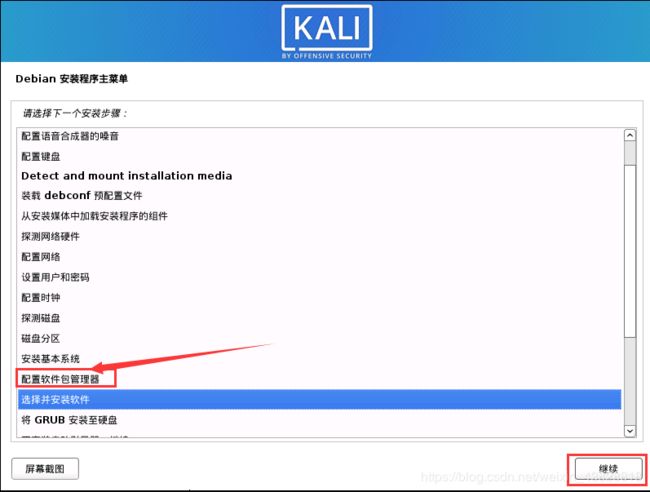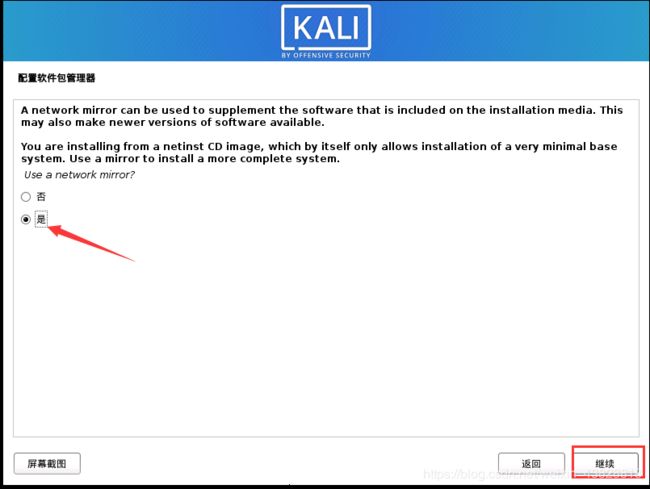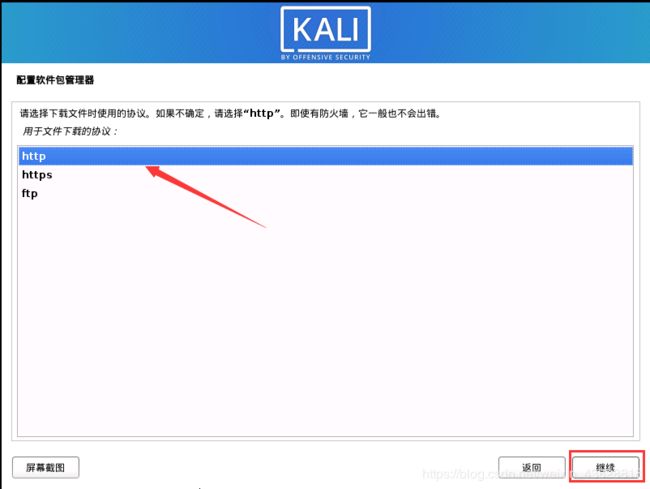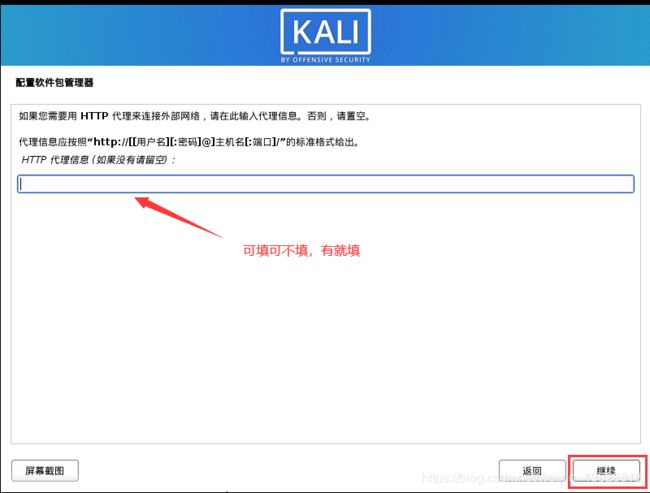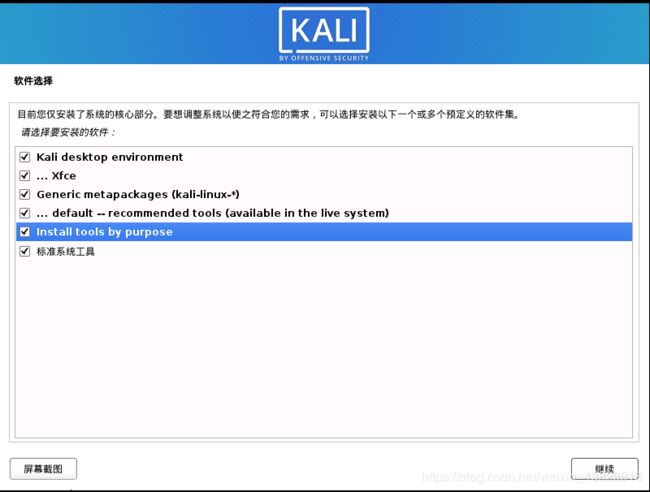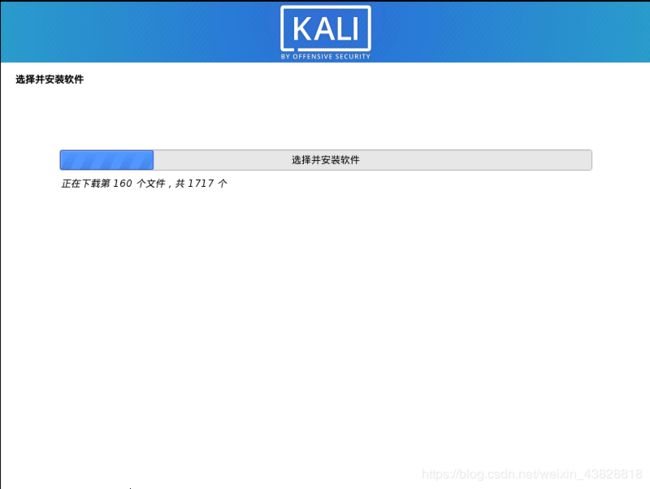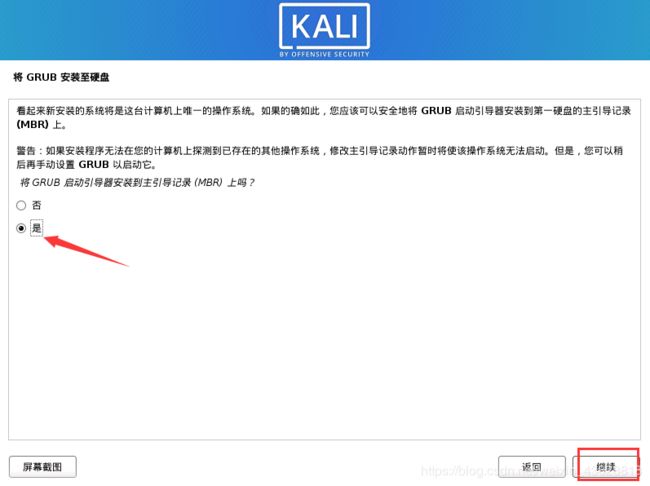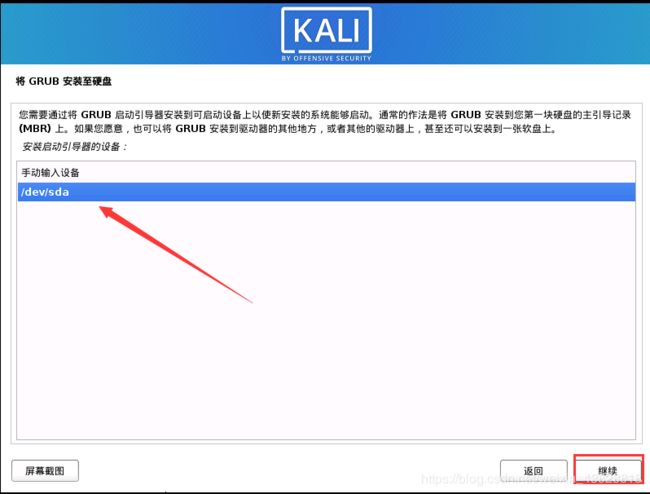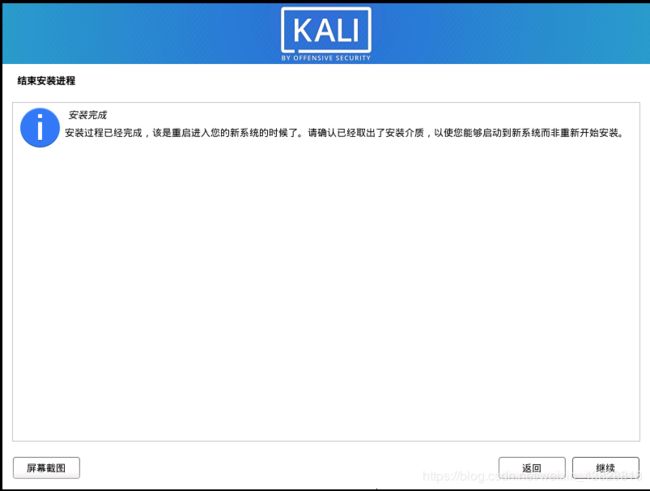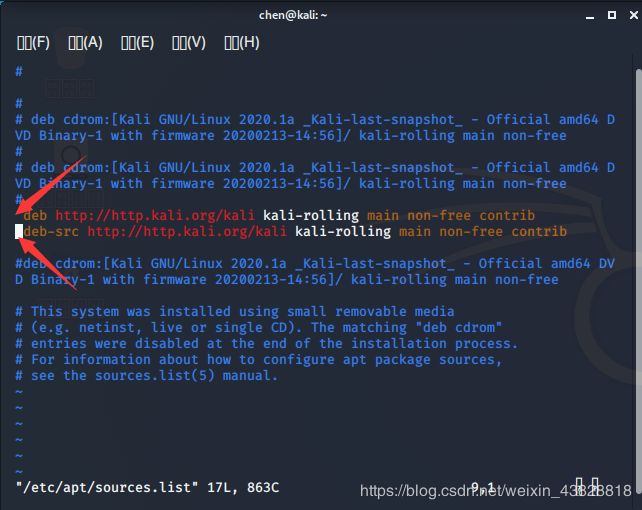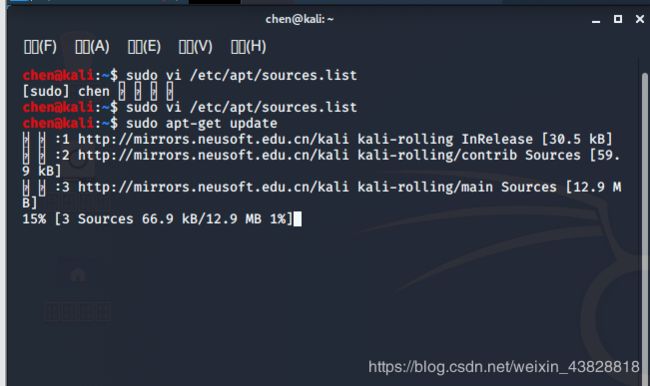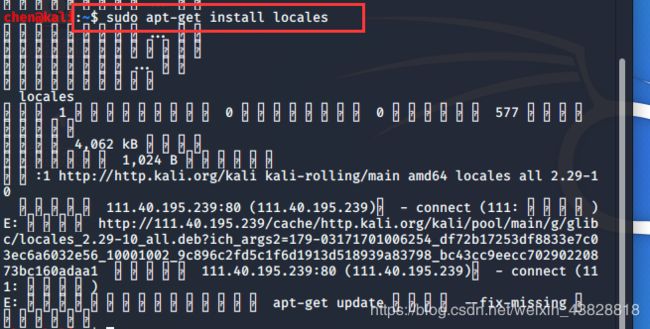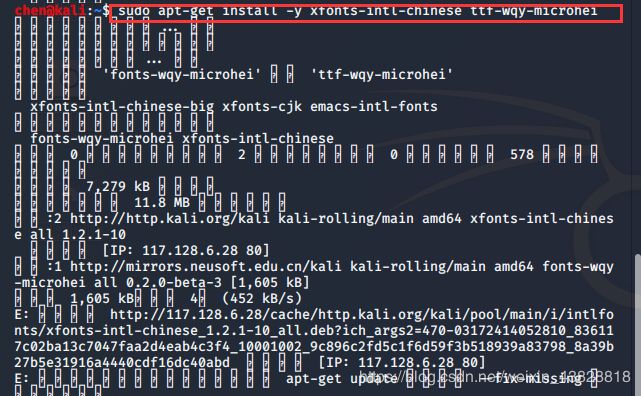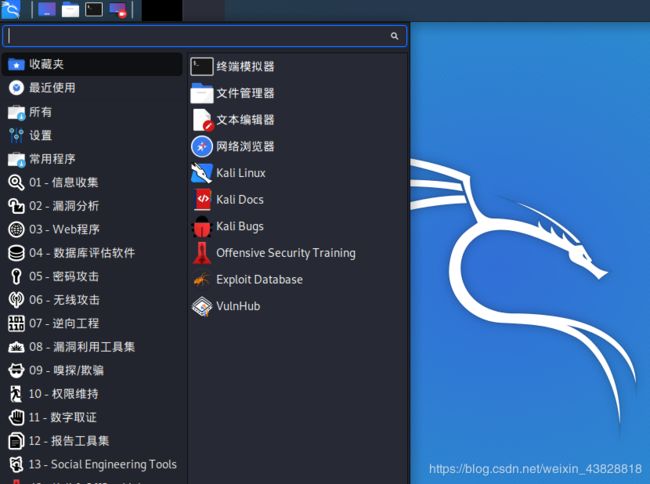- 内网穿透之EW使用、判断服务器是否出网
板栗妖怪
学习内网渗透
环境搭建使用的是下面文章的环境记一次学习--内网穿透-CSDN博客ew代理然后同样通过thinkphp漏洞写入文件,然后通过蚁剑连接然后上传ew的Linux版本,然后加权执行一层代理正向代理设置正向代理(在ubuntu上),然后kali在proxychain配置文件中连接ubuntu的192.168.244.154的代理端口反向代理在ubuntu上设置反向代理,将连接反弹到kali上的某个端口。然
- CTF——web方向学习攻略
一则孤庸
CTF网络安全CTF
1计算机基础操作系统:熟悉Linux命令,方便使用Kali。网络技术:HCNA、CCNA。编程能力:拔高项,有更好。2web应用HTTP协议:必须掌握web开发框架web安全测试3数据库数据库基本操作SQL语句数据库优化4刷题
- 【CTF】MISC常用工具集锦/使用方法简介
不会代码的小徐
misc网络安全测试工具
前言#MISC题型多变而且工具繁杂,因此自己花时间整理了一份工具列表,以便日后参考用流畅地阅读这篇博客,你可能需要:Python2.7.18+Python3.8+任何一个更高版本的Python,使用conda管理Linux虚拟机,kali即可流畅访问Google/GitHub等站点的网络通用工具#PuzzleSolver#专为misc手打造的瑞士军刀(?),整合了多种脚本(base,字频分析,pn
- 使用Kali Linux hping3实现Dos攻击
晓时谷雨
Kalilinuxlinux运维网络安全kalilinux
KaliLinux实现Dos攻击首先什么是Dos攻击? DoS是DenialofService的简称,即拒绝服务,造成DoS的攻击行为被称为DoS攻击,其目的是使计算机或网络无法提供正常的服务。最常见的DoS攻击有计算机网络宽带攻击和连通性攻击。 DoS攻击是指故意的攻击网络协议实现的缺陷或直接通过野蛮手段残忍地耗尽被攻击对象的资源,目的是让目标计算机或网络无法提供正常的服务或资源访问,使
- ubuntu/debian/kali一键更新所有软件
L0kLOkpu55Y
简单linuxdebianubuntulinux
ubuntu/debian/kali一键更新所有软件更新软件源:sudoaptupdate一键更新所有软件:sudoaptdist-upgrade更新软件源并且更新所有软件:sudoaptupdate&&sudoaptdist-upgrade
- Kali Linux 2020.1安装桌面
大学霸IT达人
KaliLinux2020.1安装桌面KaliLinux2020.1安装后,可能没有安装图形界面,进入的是终端模式。此时,用户则需要安装图形界面相关的软件包。例如,这里将安装XFCE桌面。操作步骤如下所示大学霸IT达人:(1)配置软件源。执行命令:vi/etc/apt/sources.lst添加官方软件源debhttp://http.kali.org/kalikali-rollingmainnon
- springboot集成kafka @SendTo对于转发单条消息和转发批量消息的两种情况
ddq呀
springbootkafka后端
//当转发单条消息时,可以采用如下方式@KafkaListener(groupId="a-group",topics="a-topic")@SendTo("b-topic")publicStringconsumeA(ConsumerRecordconsumerRecord){returnconsumerRecord.value();}@KafkaListener(groupId="b-group"
- kali 安装中文输入 unable to locate package错误解决办法
cuisidong1997
linux服务器ubuntu
问题出在执行sudoapt-getinstall之前更换了软件源,但是却忘了update下了,于是执行下面的命令:sudoapt-getupdate等上面命令执行完后,再执行sudoaptinstallnet-tools就可以了!
- 关键点检测笔记(3)——关键点检测的概念扫盲
战争热诚
关键点检测系列人工智能深度学习视觉检测python
关键点检测,也被称作关键点定位或关键点对齐(keypointalignment),在不同的任务中名字可能略有差异。比如,在人脸关键点定位中会被称作facemarkalignment,在人体关键点检测中称作posealignment。通常,它的输入是一张包含目标的图像,比如人脸的图像、人体的图像或手部的图像,输出是一组预先定义好关键点的位置,比如人脸的五官与脸部轮廓、人体的各个关节、手部的各个关节等
- 【每天一句,30天学好英语】
壹典心理咨询
【2023-1-19】早安春夏秋冬Wehaveworkedhardtocometothisworld,butnotfortheunbeautifulandsadweseeeveryday,wehavecriedenoughwhenwewereborn,andwe,noonecangobackalive,sodon'tspendtimelow,tobelieve,tobelonely,tolovea
- SQL 注入 漏洞测试 POP 注入 windows和Linux均可使用,已测试成功
3分云计算
火绒高级杀毒云计算及运维渗透测试安全性测试云计算kali-linuxsqlpop注入sql注入‘vbs死循环
目录前言SQL注入SQL注入的种类常见的注入点预防措施示例POP注入的基本概念KaliLinux上使用Nmap、Metasploit和其他工具进行POP3服务的漏洞测试1.初步扫描2.检查已知漏洞3.使用Metasploit4.使用Telnet手动测试5.检查远程代码执行漏洞漏洞测试防御措施反序列化漏洞的示例防止POP注入预防措施参考示例使用PowerShell进行攻击注册表操作使用计划任务DLL
- kubernetes解决nginx跨域问题
滴流乱转的小胖子
官方文档出处:https://kubernetes.github.io/ingress-nginx/user-guide/nginx-configuration/annotations/#enable-cors%20%E4%BD%9C%E8%80%85%EF%BC%9AKaliArch%20%E9%93%BE%E6%8E%A5%EF%BC%9Ahttps://www.imooc.com/artic
- Linux skill命令教程:如何发送信号或报告进程状态(附实例详解和注意事项)
我要下东西噢
linuxlinux运维服务器
Linuxskill命令介绍skill命令是用来发送信号或报告进程状态的。这个命令的默认信号是TERM。然而,这个命令已经被认为是过时和不可移植的,其命令语法定义得很差。建议使用killall,pkill,和pgrep命令代替。Linuxskill命令适用的Linux版本skill命令在大多数Linux发行版中都可以使用,包括Debian、Ubuntu、Alpine、ArchLinux、KaliL
- 网络安全:kali之MSF工具基本使用方法
诺卡先生
网络安全学习笔记网络安全linux安全服务器linux
1、进入MSF工具:nsfconsole2、查询漏洞利用工具:search漏洞编号3、打开工具:use工具id4、查看工具配置参数:showoptions5、查看工具的详细信息:info6、配置参数:set参数头目标主机set参数头目标端口(参数配置根据实际所缺参数为准)7、运行工具:run或者exploit@返回命令:back@新版kali已经自动配置Payload;不需要再次自己配置(当然也可
- NSSCTF-MISC [SWPU 2019]神奇的二维码
不叫李嘉图
ctfpython前端javascript
得到一个二维码扫一下得到得到一个类似flag的东西提交错误我们拖进kali里面看看strings看一下发现有文件这里我开始使用foremost分离分离没成功我们在使用binwalk分离成功我们看flag.jpg没有隐藏信息了看flag.doc是base64编码但是我们解码之后还有加密我们使用脚本让他循环去跑importbase64defdecode(f):n=0whileTrue:try:f=ba
- [SWPU 2019]神奇的二维码
王八七七
安全
1.直接扫码得到fakeflag——swpuctf{flag_is_not_here}2.使用kali中的binwalk命令,将图片中的隐藏内容显示出来打开encode.txt文件,得到一串base64的密文、解密后得到将flag.jpg解压出来得到,并放入winhex进行分析挨个查找发现18394压缩包中存在音频文件,使用刚刚解出来的密码显示密码错误查看flag.doc,猜测应该是base64套
- buuctf-misc-[SWPU2019]神奇的二维码1
mlws1900
buuctfmiscctfjavaservletjvmctf
下载附件,看到一个二维码利用二维码工具进行扫码,获得信息flag不在此,用winhex打开观察到多个rar文件和类似base64编码的内容看到最后看到一个mp3文件,开始文件分离(用windows系统的foremost无法分离文件)用kali的binwalk进行分离发现四个rar文件一一打开查看第一个rar文件打开一个图片和一个无法打开的f图片第二个rar文件YXNkZmdoamtsMTIzNDU
- SWPU 神奇的二维码 【MISC】
快来吹风
ctf学习系统安全安全
最近在跟着大佬们打ctf比赛,现在的比赛中web题都已经很难了(悲),不太适合我这种纯小白入手,个人打算从杂项开始入门,能获得一些ctf中的快乐。这是NSSCTF中2019年SWPU中的一个杂项题神奇的二维码题目是就是一个二维码:(不打码发不出来,审核说我图片违规/(ㄒoㄒ)/~~)首先是扫一扫,然而没什么收获放到kali中检测一下发现图片里面藏了4个rar文件分解后得到了四个压缩包txt文件和w
- BUUCTF [SWPU2019]神奇的二维码 1
玥轩_521
BUUCTFMISC安全CTF笔记网络安全BUUCTFMisc
BUUCTF:https://buuoj.cn/challenges题目描述:得到的flag请包上flag{}提交。密文:下载附件,得到一个.png图片。解题思路:1、使用QRresearch扫一下,得到“swpuctf{flag_is_not_here}”的提示。2、放到010Editor中看一下,没找到什么明显的特征。使用Kali中的binwalk工具进行检测,发现四个rar压缩包。使用bin
- BUUCTF misc 专题(47)[SWPU2019]神奇的二维码
tt_npc
网络安全安全python
下载附件,得到一张二维码图片,并用工具扫描(因为图片违规了,所以就不放了哈。工具的话,一般的二维码扫描都可以)swpuctf{flag_is_not_here},(刚开始出了点小差错对不住各位师傅)根据提示知道答案并不在这里,拖入winhex进行查看搜索出多个Rar,将文件放入kali进行binwalk分离出了多个rar,先查看txt文档中的内容YXNkZmdoamtsMTIzNDU2Nzg5MA
- vulvhub-----Hacker-KID靶机
郑居中3.0
vulnhub靶机hacker-KIDweb安全python
打靶详细教程1.网段探测2.端口服务扫描3.目录扫描4.收集信息burpsuite抓包5.dig命令6.XXE漏洞读取.bashrc文件7.SSTI漏洞8.提权1.查看python是否具备这个能力2.使用python执行exp.py脚本,如果提权成功,靶机则会开放5600端口1.网段探测┌──(root㉿kali)-[~]└─#arp-scan-lInterface:eth0,type:EN10M
- kali从入门到入狱之使用Hping3进行DDos攻击
一朝乐
ddos网络linux
在Kali中自带的工具Hping3,直接使用即可Hping3的常用命令如下:-c//发送的数据包的数量-d//发送到目标机器的每个数据包的大小。单位是字节-S=只发送SYN数据包-w//窗口大小-p//目的地端口号-S//表示发送的是SYN包,即不需要收到回复报文,一直发送--keep//保持源端口--fast//每秒10个包--faster//每秒100个包-–flood//洪水攻击模式,尽可能
- kali无线渗透之蓝牙原理与探测与侦听
想拿 0day 的脚步小子
kali无线渗透渗透无线无线渗透蓝牙蓝牙渗透
“传统蓝牙”规范在2.4GHz的ISM波段上定义了79个信道,每个信道有1MHz的带宽。设备在这些信道中以每秒1600次的频率进行跳转,换句话说,就是每微秒625次跳转。这项信道跳转技术被称为“跳频扩频”(FrequencyHoppingSpreadSpectrum,FHSS),这时的蓝牙设备中,用户最大可以达到3Mbps的通信带宽,最大约为100米的传输距离。“跳频扩频”通过在射频(RadioF
- kali无线渗透之用wps加密模式可破解wpa模式的密码12
想拿 0day 的脚步小子
kali无线渗透wps智能路由器网络无线渗透渗透网络安全安全
WPS(Wi-FiProtectedSetup,Wi-Fi保护设置)是由Wi-Fi联盟推出的全新Wi-Fi安全防护设定标准。该标准推出的主要原因是为了解决长久以来无线网络加密认证设定的步骤过于繁杂之弊病,使用者往往会因为步骤太过麻烦,以致干脆不做任何加密安全设定,因而引发许多安全上的问题。本章将介绍WPS加密模式。WPS(Wi-FiProtectedSetup)是一种简化无线网络配置的标准。它使用
- kali无线渗透强力攻击工具mdk3原理和使用
想拿 0day 的脚步小子
kali无线渗透kali渗透无线渗透无线服务器网络运维
1.BeaconFloodMode(mdk3wlanXb):BeaconFloodMode是一种攻击功能,它通过发送大量的伪造无线Beacon帧来干扰目标无线网络。Beacon帧用于在无线网络中广播网络的存在,并包含有关网络的信息,如网络名称(ESSID)、加密类型、频段等。攻击者利用这一点通过发送大量的伪造Beacon帧,使目标网络的Beacon帧过于频繁,导致网络拥塞和干扰。这可能会对网络的性
- kali无线渗透之蓝牙攻击与原理
想拿 0day 的脚步小子
kali无线渗透无线渗透渗透蓝牙蓝牙渗透
原理蓝牙网络中的“个人身份码”攻击传统的蓝牙设备,主要是指“蓝牙规范2.1版”以前的各版蓝牙设备,以及使用“安全简化配对”(SecureSimplePairing,SSP)协议的蓝牙设备。这些传统的蓝牙设备仅仅依赖于“个人身份码”(PersonalldentificationNumber,PIN)的有效性作为唯一的认证规则,只要通信双方的蓝牙设备使用了相同的“个人身份码",就认为通过认证,否则就认
- kali无线渗透之WLAN窃取和注入数据2
想拿 0day 的脚步小子
kali无线渗透系统安全网络安全windows前端服务器网络安全
WLAN帧简介WLAN(WirelessLocalAreaNetwork)帧是在无线局域网中用于数据传输的基本单位。WLAN帧的结构可以根据具体的协议标准,如IEEE802.11(Wi-Fi)而有所不同。下面是IEEE802.11标准中WLAN帧的详细介绍:1.帧控制字段(FrameControlField):帧控制字段包含16个比特,用于标识帧的类型、子类型和其他控制信息。其中包括帧的类型(管理
- Android 源码编译和刷机ROOT
鸡蛋绝缘体
手机基于Pixel2XL环境基于VMWARE:KaliLinux镜像基于Android10(Q)VMWARE拖拽缓存清除:rm-rf/root/.cache/vmware/drag_and_drop/*VMWARE记得随手打快照1先解锁#Checkversionshouldbesameifyouhaveusedsdkmanager#Checkversiontoensurethetoolsareru
- 面试经验分享 | 通关某公司面试靶场
zkzq
面试经验分享职场和发展
本文由掌控安全学院-冰封小天堂投稿0x00:探测IP首先打开时候长这个样,一开始感觉是迷惑行为,试了试/admin,/login这些发现都没有随后F12查看网络,看到几个js文件带有传参,就丢sqlmap跑了一下无果随后也反查了域名一下,发现没有域名,是阿里云的,这里突然醒悟,我第一步是信息收集。kalilinux启动,nmap启动,直接常规扫描一波,发现开启了这么多,ftp和ssh可以爆破,但因
- 成为一名月薪2万的web安全工程师需要哪些技能?
闪现码狗
现在web安全工程师比较火,岗位比较稀缺,现在除了一些大公司对学历要求严格,其余公司看中的大部分是能力。之前有个咨询的17岁的小伙子学习的就是相关方向,17岁,已经工作2年了……当初也是因为其他的要求比较高,所以才选择的web安全方向。那么成为一名web安全工程师需要哪些技能呢?下面就告诉你。01环境的搭建熟悉基本的虚拟机配置。Kalilinux,centos,Windows实验虚拟机自己搭建II
- Enum用法
不懂事的小屁孩
enum
以前的时候知道enum,但是真心不怎么用,在实际开发中,经常会用到以下代码:
protected final static String XJ = "XJ";
protected final static String YHK = "YHK";
protected final static String PQ = "PQ";
- 【Spark九十七】RDD API之aggregateByKey
bit1129
spark
1. aggregateByKey的运行机制
/**
* Aggregate the values of each key, using given combine functions and a neutral "zero value".
* This function can return a different result type
- hive创建表是报错: Specified key was too long; max key length is 767 bytes
daizj
hive
今天在hive客户端创建表时报错,具体操作如下
hive> create table test2(id string);
FAILED: Execution Error, return code 1 from org.apache.hadoop.hive.ql.exec.DDLTask. MetaException(message:javax.jdo.JDODataSto
- Map 与 JavaBean之间的转换
周凡杨
java自省转换反射
最近项目里需要一个工具类,它的功能是传入一个Map后可以返回一个JavaBean对象。很喜欢写这样的Java服务,首先我想到的是要通过Java 的反射去实现匿名类的方法调用,这样才可以把Map里的值set 到JavaBean里。其实这里用Java的自省会更方便,下面两个方法就是一个通过反射,一个通过自省来实现本功能。
1:JavaBean类
1 &nb
- java连接ftp下载
g21121
java
有的时候需要用到java连接ftp服务器下载,上传一些操作,下面写了一个小例子。
/** ftp服务器地址 */
private String ftpHost;
/** ftp服务器用户名 */
private String ftpName;
/** ftp服务器密码 */
private String ftpPass;
/** ftp根目录 */
private String f
- web报表工具FineReport使用中遇到的常见报错及解决办法(二)
老A不折腾
finereportweb报表java报表总结
抛砖引玉,希望大家能把自己整理的问题及解决方法晾出来,Mark一下,利人利己。
出现问题先搜一下文档上有没有,再看看度娘有没有,再看看论坛有没有。有报错要看日志。下面简单罗列下常见的问题,大多文档上都有提到的。
1、没有返回数据集:
在存储过程中的操作语句之前加上set nocount on 或者在数据集exec调用存储过程的前面加上这句。当S
- linux 系统cpu 内存等信息查看
墙头上一根草
cpu内存liunx
1 查看CPU
1.1 查看CPU个数
# cat /proc/cpuinfo | grep "physical id" | uniq | wc -l
2
**uniq命令:删除重复行;wc –l命令:统计行数**
1.2 查看CPU核数
# cat /proc/cpuinfo | grep "cpu cores" | u
- Spring中的AOP
aijuans
springAOP
Spring中的AOP
Written by Tony Jiang @ 2012-1-18 (转)何为AOP
AOP,面向切面编程。
在不改动代码的前提下,灵活的在现有代码的执行顺序前后,添加进新规机能。
来一个简单的Sample:
目标类:
[java]
view plain
copy
print
?
package&nb
- placeholder(HTML 5) IE 兼容插件
alxw4616
JavaScriptjquery jQuery插件
placeholder 这个属性被越来越频繁的使用.
但为做HTML 5 特性IE没能实现这东西.
以下的jQuery插件就是用来在IE上实现该属性的.
/**
* [placeholder(HTML 5) IE 实现.IE9以下通过测试.]
* v 1.0 by oTwo 2014年7月31日 11:45:29
*/
$.fn.placeholder = function
- Object类,值域,泛型等总结(适合有基础的人看)
百合不是茶
泛型的继承和通配符变量的值域Object类转换
java的作用域在编程的时候经常会遇到,而我经常会搞不清楚这个
问题,所以在家的这几天回忆一下过去不知道的每个小知识点
变量的值域;
package 基础;
/**
* 作用域的范围
*
* @author Administrator
*
*/
public class zuoyongyu {
public static vo
- JDK1.5 Condition接口
bijian1013
javathreadConditionjava多线程
Condition 将 Object 监视器方法(wait、notify和 notifyAll)分解成截然不同的对象,以便通过将这些对象与任意 Lock 实现组合使用,为每个对象提供多个等待 set (wait-set)。其中,Lock 替代了 synchronized 方法和语句的使用,Condition 替代了 Object 监视器方法的使用。
条件(也称为条件队列或条件变量)为线程提供了一
- 开源中国OSC源创会记录
bijian1013
hadoopsparkMemSQL
一.Strata+Hadoop World(SHW)大会
是全世界最大的大数据大会之一。SHW大会为各种技术提供了深度交流的机会,还会看到最领先的大数据技术、最广泛的应用场景、最有趣的用例教学以及最全面的大数据行业和趋势探讨。
二.Hadoop
&nbs
- 【Java范型七】范型消除
bit1129
java
范型是Java1.5引入的语言特性,它是编译时的一个语法现象,也就是说,对于一个类,不管是范型类还是非范型类,编译得到的字节码是一样的,差别仅在于通过范型这种语法来进行编译时的类型检查,在运行时是没有范型或者类型参数这个说法的。
范型跟反射刚好相反,反射是一种运行时行为,所以编译时不能访问的变量或者方法(比如private),在运行时通过反射是可以访问的,也就是说,可见性也是一种编译时的行为,在
- 【Spark九十四】spark-sql工具的使用
bit1129
spark
spark-sql是Spark bin目录下的一个可执行脚本,它的目的是通过这个脚本执行Hive的命令,即原来通过
hive>输入的指令可以通过spark-sql>输入的指令来完成。
spark-sql可以使用内置的Hive metadata-store,也可以使用已经独立安装的Hive的metadata store
关于Hive build into Spark
- js做的各种倒计时
ronin47
js 倒计时
第一种:精确到秒的javascript倒计时代码
HTML代码:
<form name="form1">
<div align="center" align="middle"
- java-37.有n 个长为m+1 的字符串,如果某个字符串的最后m 个字符与某个字符串的前m 个字符匹配,则两个字符串可以联接
bylijinnan
java
public class MaxCatenate {
/*
* Q.37 有n 个长为m+1 的字符串,如果某个字符串的最后m 个字符与某个字符串的前m 个字符匹配,则两个字符串可以联接,
* 问这n 个字符串最多可以连成一个多长的字符串,如果出现循环,则返回错误。
*/
public static void main(String[] args){
- mongoDB安装
开窍的石头
mongodb安装 基本操作
mongoDB的安装
1:mongoDB下载 https://www.mongodb.org/downloads
2:下载mongoDB下载后解压
- [开源项目]引擎的关键意义
comsci
开源项目
一个系统,最核心的东西就是引擎。。。。。
而要设计和制造出引擎,最关键的是要坚持。。。。。。
现在最先进的引擎技术,也是从莱特兄弟那里出现的,但是中间一直没有断过研发的
- 软件度量的一些方法
cuiyadll
方法
软件度量的一些方法http://cuiyingfeng.blog.51cto.com/43841/6775/在前面我们已介绍了组成软件度量的几个方面。在这里我们将先给出关于这几个方面的一个纲要介绍。在后面我们还会作进一步具体的阐述。当我们不从高层次的概念级来看软件度量及其目标的时候,我们很容易把这些活动看成是不同而且毫不相干的。我们现在希望表明他们是怎样恰如其分地嵌入我们的框架的。也就是我们度量的
- XSD中的targetNameSpace解释
darrenzhu
xmlnamespacexsdtargetnamespace
参考链接:
http://blog.csdn.net/colin1014/article/details/357694
xsd文件中定义了一个targetNameSpace后,其内部定义的元素,属性,类型等都属于该targetNameSpace,其自身或外部xsd文件使用这些元素,属性等都必须从定义的targetNameSpace中找:
例如:以下xsd文件,就出现了该错误,即便是在一
- 什么是RAID0、RAID1、RAID0+1、RAID5,等磁盘阵列模式?
dcj3sjt126com
raid
RAID 1又称为Mirror或Mirroring,它的宗旨是最大限度的保证用户数据的可用性和可修复性。 RAID 1的操作方式是把用户写入硬盘的数据百分之百地自动复制到另外一个硬盘上。由于对存储的数据进行百分之百的备份,在所有RAID级别中,RAID 1提供最高的数据安全保障。同样,由于数据的百分之百备份,备份数据占了总存储空间的一半,因而,Mirror的磁盘空间利用率低,存储成本高。
Mir
- yii2 restful web服务快速入门
dcj3sjt126com
PHPyii2
快速入门
Yii 提供了一整套用来简化实现 RESTful 风格的 Web Service 服务的 API。 特别是,Yii 支持以下关于 RESTful 风格的 API:
支持 Active Record 类的通用API的快速原型
涉及的响应格式(在默认情况下支持 JSON 和 XML)
支持可选输出字段的定制对象序列化
适当的格式的数据采集和验证错误
- MongoDB查询(3)——内嵌文档查询(七)
eksliang
MongoDB查询内嵌文档MongoDB查询内嵌数组
MongoDB查询内嵌文档
转载请出自出处:http://eksliang.iteye.com/blog/2177301 一、概述
有两种方法可以查询内嵌文档:查询整个文档;针对键值对进行查询。这两种方式是不同的,下面我通过例子进行分别说明。
二、查询整个文档
例如:有如下文档
db.emp.insert({
&qu
- android4.4从系统图库无法加载图片的问题
gundumw100
android
典型的使用场景就是要设置一个头像,头像需要从系统图库或者拍照获得,在android4.4之前,我用的代码没问题,但是今天使用android4.4的时候突然发现不灵了。baidu了一圈,终于解决了。
下面是解决方案:
private String[] items = new String[] { "图库","拍照" };
/* 头像名称 */
- 网页特效大全 jQuery等
ini
JavaScriptjquerycsshtml5ini
HTML5和CSS3知识和特效
asp.net ajax jquery实例
分享一个下雪的特效
jQuery倾斜的动画导航菜单
选美大赛示例 你会选谁
jQuery实现HTML5时钟
功能强大的滚动播放插件JQ-Slide
万圣节快乐!!!
向上弹出菜单jQuery插件
htm5视差动画
jquery将列表倒转顺序
推荐一个jQuery分页插件
jquery animate
- swift objc_setAssociatedObject block(version1.2 xcode6.4)
啸笑天
version
import UIKit
class LSObjectWrapper: NSObject {
let value: ((barButton: UIButton?) -> Void)?
init(value: (barButton: UIButton?) -> Void) {
self.value = value
- Aegis 默认的 Xfire 绑定方式,将 XML 映射为 POJO
MagicMa_007
javaPOJOxmlAegisxfire
Aegis 是一个默认的 Xfire 绑定方式,它将 XML 映射为 POJO, 支持代码先行的开发.你开发服 务类与 POJO,它为你生成 XML schema/wsdl
XML 和 注解映射概览
默认情况下,你的 POJO 类被是基于他们的名字与命名空间被序列化。如果
- js get max value in (json) Array
qiaolevip
每天进步一点点学习永无止境max纵观千象
// Max value in Array
var arr = [1,2,3,5,3,2];Math.max.apply(null, arr); // 5
// Max value in Jaon Array
var arr = [{"x":"8/11/2009","y":0.026572007},{"x"
- XMLhttpRequest 请求 XML,JSON ,POJO 数据
Luob.
POJOjsonAjaxxmlXMLhttpREquest
在使用XMlhttpRequest对象发送请求和响应之前,必须首先使用javaScript对象创建一个XMLHttpRquest对象。
var xmlhttp;
function getXMLHttpRequest(){
if(window.ActiveXObject){
xmlhttp:new ActiveXObject("Microsoft.XMLHTTP
- jquery
wuai
jquery
以下防止文档在完全加载之前运行Jquery代码,否则会出现试图隐藏一个不存在的元素、获得未完全加载的图像的大小 等等
$(document).ready(function(){
jquery代码;
});
<script type="text/javascript" src="c:/scripts/jquery-1.4.2.min.js&quo